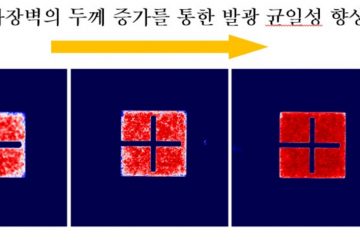Se qualcuno ha incasinato le impostazioni, Il monitoraggio del microfono su Xbox One potrebbe non funzionare come desiderato. Diamo un’occhiata ad alcune delle soluzioni che possono aiutarti a sbarazzarti di questo fastidio.
Il monitoraggio del microfono su Xbox One non funziona o non viene visualizzato
Molti giocatori si lamentano che anche con il monitoraggio del microfono attivato correttamente , riescono a malapena a sentire quello che sta dicendo la persona all’altro capo. Influisce gravemente sulla comunicazione e può rovinare l’intera esperienza di gioco. Per risolvere il problema, prova queste soluzioni.
Controlla lo stato del server Xbox LiveControlla le impostazioni del mixer della chatReimposta a fondo il visoreControlla l’aggiornamento del firmware
Esploriamo in dettaglio le soluzioni di cui sopra!
1] Controlla il Stato del server Xbox Live
Innanzitutto, dovresti controllare se Pagina di stato Xbox mostra un segnale verde per tutte le caratteristiche e funzionalità di Xbox. Ad esempio, puoi scegliere una funzione, controllare i servizi operativi sotto di essa e verificare se è attiva e funzionante.
2] Controlla il volume del mixer della chat
Chat Mixer ti consente di controllare il livello di decibel del volume della chat in una Party Chat. Quindi, assicurati che non sia impostato su un livello di volume molto basso. Per verificarlo,
Premi il pulsante Xbox sul controllerScegli l’icona Altoparlante per accedere alle impostazioni Audio e Musica.Verifica se l’opzione Microfono headset è abilitata.Scorri verso il basso fino alla voce Mixer chat Headset e regola il volume al livello desiderato.
3] Reimpostazione hardware dell’auricolare
Per eseguire un ripristino hardware dell’auricolare, procedi nel seguente modo.
Collega il cavo USB-C all’auricolare e posizionati accanto alla console (non collegare ancora l’altra estremità del cavo USB-C alla console). Tieni premuti contemporaneamente il pulsante di accensione dell’auricolare e il pulsante di disattivazione dell’audio. Questi pulsanti si trovano sul padiglione sinistro dell’auricolare. Successivamente, collega rapidamente il cavo USB-C alla console, al PC o alla presa. Se il ripristino hardware procede correttamente, l’auricolare per Xbox One si spegne. Spegni l’auricolare di nuovo.
4] Controlla l’aggiornamento del firmware
Se hai iniziato a riscontrare il problema dopo un recente aggiornamento del firmware delle cuffie, è probabile che non sia stato completato correttamente. Per risolvere il problema, collega l’auricolare alla console con il cavo USB-C e prova ad aggiornare di nuovo il firmware dell’auricolare quando la connessione a Internet appare stabile.
Cos’è il monitoraggio del microfono su Xbox One?
Xbox One Mic Monitoring è una funzionalità delle console di gioco Xbox One che consente agli utenti di ascoltare la propria voce quando utilizzano le cuffie inviando l’input del microfono nelle cuffie. Inoltre, aiuta anche a migliorare la qualità audio generale ed è particolarmente utile per i membri della comunità di gioco che si occupano costantemente di canali vocali caotici.
Come attivare il monitoraggio del microfono su Xbox One
Alzare il monitoraggio del microfono su Xbox One è semplice. Basta premere il pulsante Xbox sul controller e scegliere l’icona Altoparlante per accedere alle impostazioni Audio e Musica. Lì, verifica se l’opzione Microfono headset è abilitata. Se sì, scorri verso il basso fino all’opzione Mic Monitoring e trascina la diapositiva al livello desiderato per attivare Mic Monitoring.